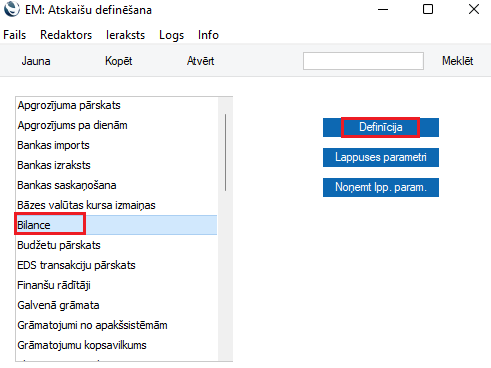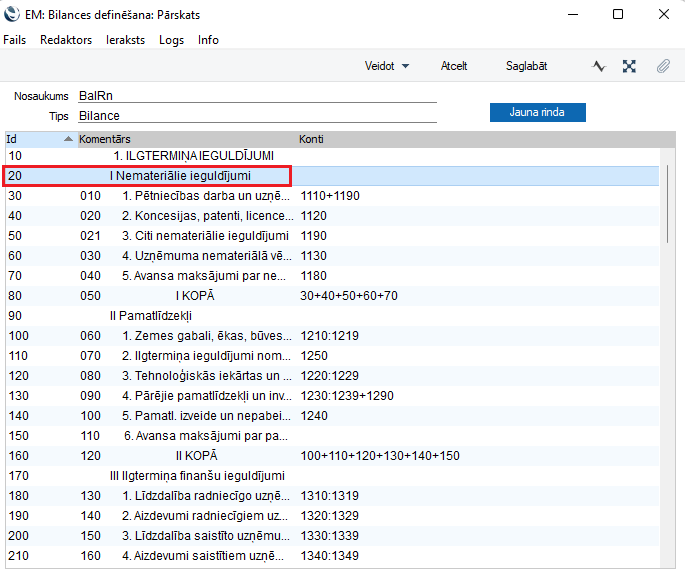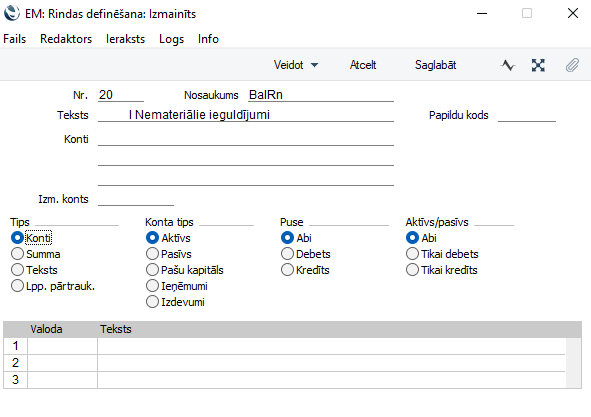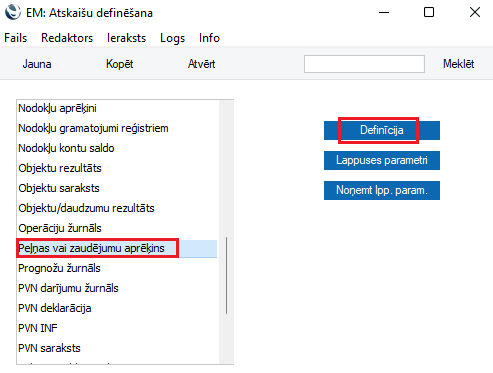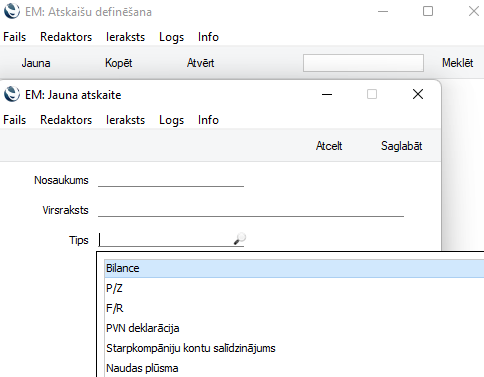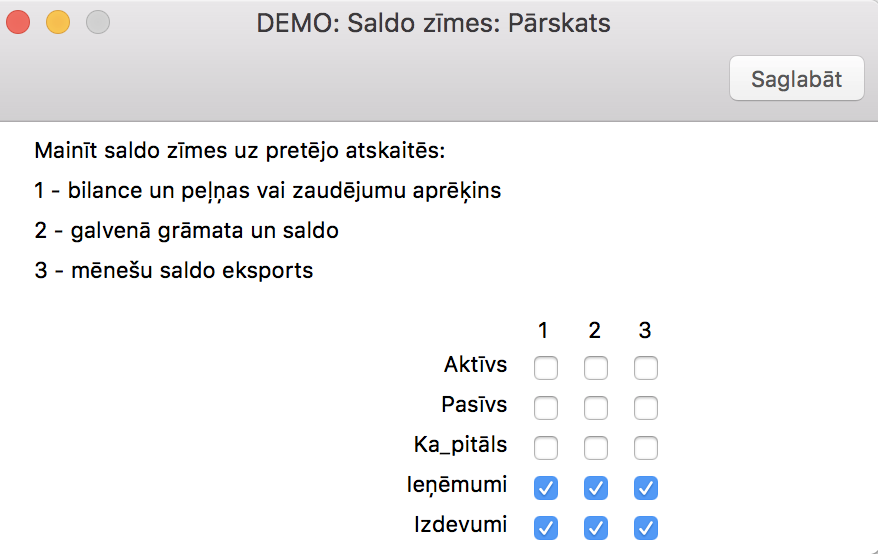Atjaunots 30. maijs 2024
Atskaišu definēšana
Standard books piedāvā dažādu grāmatvedības atskaišu izveidošanu un definēšanu:
A) Bilance
B) P/Z aprēķins
C) Jaunas atskaites izveidošana
D) Saldo zīmes atskaitēs
A) Bilances definēšana
Bilancē tiek rādīti uzņēmuma aktīvi, pasīvi un kapitāls noteiktā laika posmā. Varat izmantot standarta Bilances formu, kas iekļauta programmā Standard Books, bet varat arī definēt savu bilanci, izdarot nepieciešamos labojumus standarta definīcijā. Nākamajā piemērā aprakstīts bilances formas veidošanas process.
1. Lai mainītu bilances definīciju, atveriet moduli Finanses > Iestatījumi > Atskaišu definēšana.
2. Pēc tam kreisās puses sarakstā atzīmējiet “Bilance” un noklikšķiniet uz pogas “Definīcija”.
3. Jaunatvērtajā logā parādīsies pašreizējā bilances definīcija pa rindām. Rindām ir numuri 10, 20 utt., lai atstātu skaitļus jaunu rindu ievietošanai. Divreiz noklikšķiniet uz rindas “20 Nemateriālie ieguldījumi”.
4. Tiks atvērts logs “Rindas definēšana: Pārskats”, kurā redzama attiecīgā definīcijas rinda. Numurs norāda bilances rindu, bet teksts “Nemateriālie ieguldījumi”, attēlojot uz ekrāna vai izdrukājot, tiks rādīts kā kontu grupas virsraksts.
5. Laukā “Konti” – ievadiet kontu sērijas numurus. Ir iespējams norādīt ne tikai kontu intervālu, bet arī atsevišķu kontu numurus un kontu intervālus, atdalītus ar +. Lauks Konti sastāv no trim rindām, un tajā var ievadīt līdz 300 rakstzīmēm.
No “Tipa” iespējām jāizvēlas Konti, lai norādītu, ka katrs intervāla konts tiks parādīts atsevišķi. Pēdējā rindā tiks parādīta visas kontu grupas kopsumma.
Laukā “Kontu tips” jāizvēlas “Aktīvs”.
Pēc izvēles jāizvēlas uzstādījumi laukos “Puse” un “Aktīvs/Pasīvs”.
Rindas ievietošana bilances definīcijā
Atveriet Finanses > Iestatījumi > Atskaišu definēšana > Bilance > Definīcija > Jauna rinda un aizpildiet rindas definīciju.
Ja vēlaties kopēt kādu rindu, atveriet kādu esošu rindu un nospiediet pogu “Kopēt”, izmainiet rindas numuru, komentāru un formulas un saglabājiet jauno rindu.
Bilances rindas dzēšana
Atveriet Finanses > Ietsatījumi > Atskaišu definēšana > Bilance > Definīcija un atveriet konkrēto rindu. Tālāk atverot “Ieraksts” iespējams to dzēst.
No bilances izdzēstu rindu nav iespējams atjaunot.
B) Peļņas vai zaudējumu definēšana
Peļņas vai zaudējumu (P/Z) aprēķina atskaitē tiek parādīts uzņēmuma sasniegtais realizācijas apgrozījums noteiktā laika periodā. Tajā parādītas arī realizācijas izmaksas un bruto peļņa, kā arī kopējās administratīvās izmaksas un uzņēmuma neto peļņa.
Attēlojot uz ekrāna, P/Z aprēķina atskaitei ir pieejama saite uz pamatierakstu. Atskaitē noklikšķiniet uz jebkura konta numura, lai atvērtu Finanšu moduļa atskaiti par šo pašu kontu attiecīgajā periodā. Finanšu moduļa atskaitē varat noklikšķināt uz jebkura grāmatojuma numura, lai atvērtu atsevišķu grāmatojuma ierakstu.
Peļņas vai zaudējumu atskaiti definē atverot Finanses > Iestatījumi > Atskaišu definēšana > Peļņas vai zaudējumu aprēķins > Definīcija
Rindas definē tāpat kā Bilances definīcijā, norādot “Konta tips” – Ieņēmumi vai izdevumi.
C) Jaunas atskaites izveidošana
Lai izveidotu jaunu finansu atskaiti jādodas uz moduli Finanses > Iestatījumi > Atskaišu definēšana > Jauna
D) Saldo zīmes atskaitēs.
Lai finanšu atskaitēs varam noteikt, ar kādām zīmēm būtu jāuzrāda Debeta un Kredīta kontu atlikumi Finanšu moduļa atskaitēs, ir jāatver Finanses > Iestatījumi > Saldo zīmes atskaitēs.
Pēc noklusējuma Ieņēmumu un Pasīvu konti šajās atskaitēs uzrādās ar “-” zīmi un Izdevumu un Aktīva konti ar “+” zīmi.
Ja zīme jāmaina kādā no atskaitēm uz pretējo, tad šajā iestatījumā pie konkrētās atskaites un konta tipa ieliek ķeksi.